Synonyme: Anfasser, Handle, Control point
Siehe auch: Bereichstrenner
Ein Griff dient dem räumlichen Bearbeiten eines Elements, wie z. B. einer Grafik, eines Textblocks oder eines Anwendungsfensters (siehe DIN EN ISO 9241-161: 8.16). Über den Griff kann das Element z. B. skaliert, gedreht, verzerrt oder verschoben werden.
Ein Griff besteht oft aus einem kleinen Kreis oder Viereck an den Ecken des bearbeitbaren Elements. Zusätzlich können beim Griff die Bearbeitungsmöglichkeiten angezeigt werden. Griffe werden häufig nur angezeigt, wenn das dazugehörige Element den Fokus besitzt. Bei Anwendungsfenstern kann der Griff auch unsichtbar sein. Ein Griff kann ein Kontextmenü für weitere Funktionen besitzen.
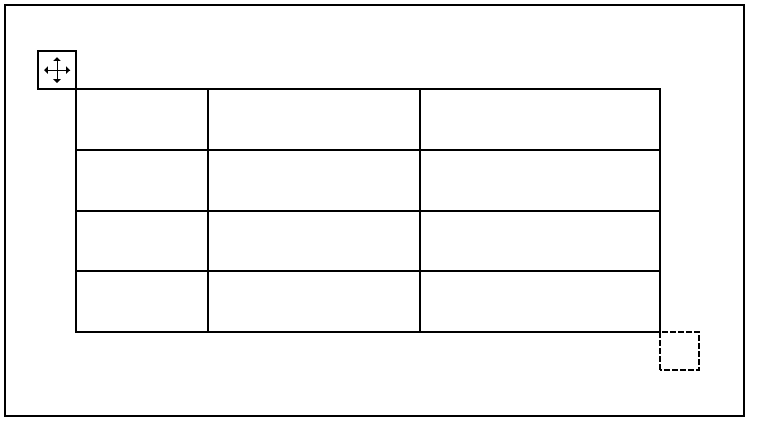
Darstellung
Permalink "Darstellung"| Nr. | Eigenschaft | Beschreibung | Klassifizierung | Referenz |
|---|---|---|---|---|
| 696 | Kontrast | Der Griff muss zum Hintergrund ein Kontrastverhältnis von mindestens 3:1 aufweisen. | Muss | EN 301 549: 9.1.4.11, 11.1.4.11 |
| 697 | Fokussichtbarkeit | Erhält der Griff den Tastaturfokus, dann muss der Fokusindikator sichtbar sein (siehe Fokusindikator). | Muss | EN 301 549: 9.2.4.7, 11.2.4.7 |
Bedienung
Permalink "Bedienung"| Nr. | Eigenschaft | Beschreibung | Klassifizierung | Referenz |
|---|---|---|---|---|
| 698 | Tastaturbedienung | Der Griff muss mit der Tastatur erreicht, bedient und verlassen werden können (siehe folgende Tabelle Tastaturbedienung). Alternativ müssen alle Funktionen des Griffs per Tastatur ausgeführt werden können. In diesem Fall muss die Tastaturbedienung des Griffs in der Anwendung und Hilfe erläutert werden. Dies gilt nicht für die Griffe des Anwendungsfensters, sofern für diese die Standardbedienung implementiert wurde. Ausnahme: Wenn der Griff keine relevante Funktion besitzt, muss er nicht tastaturbedienbar sein. Dies gilt z. B., wenn der Griff der Skalierung eines Anzeigebereichs dient, in der Standarddarstellung alle Inhalte vollständig wahrnehmbar sind und die Skalierung keinen Mehrwert bringt. | Muss | EN 301 549: 9.2.1.1, 11.2.1.1, 9.2.1.2, 11.2.1.2 |
| 699 | Zeigeinstrument-Bedienung | Die Zeigeinstrumentbedienung des Griffs darf nicht komplex sein. Hinweise: Komplexe Zeigeinstrumentbedienung ist
| Muss | EN 301 549: 9.2.5.1, 11.2.5.1 |
| 700 | Zeigeinstrument-Bedienung | Der Griff soll auch ohne ziehende Zeigeinstrumentbedienung bedient werden können. Hinweis: Das kann z. B. erreicht werden, indem mit Klick der Griff aktiviert und anschließend die Zielposition angeklickt wird. | Muss | WCAG 2.2 |
| 701 | Klickbereich | Der Klickbereich des Griffs soll mindestens 24 x 24 px betragen (siehe Zeigeinstrumentbedienung). | Soll | WCAG 2.2 |
Tastaturbedienung Griff
Permalink "Tastaturbedienung Griff"Hinweis: Die folgenden Anforderungen gelten nur, wenn der Griff mit der Tastatur den Fokus erhält.
Mögliche Bedienalternativen für Tastaturnutzende können z. B. sein:
- Skalieren und Verschieben der Anwendungsfenster über die Windows-Methoden (ALT+LEER > Verschieben/Größe ändern > PFEIL AUF/AB/LINKS/RECHTS),
- Verwendung von Tastaturkürzeln, die in der Anwendung und Hilfe beschrieben sind,
- Eingabe expliziter Werte für die Größe, Lage oder Drehung eines Objekts in einem Dialogfenster, welches z. B. per Tastaturkürzel oder Kontextmenü aufgerufen wird (diese Bedienalternative soll in der Anwendung und Hilfe beschrieben werden).
| Aktion | Taste | Klassifizierung |
|---|---|---|
| Fokussieren des Griffs | TAB | Erforderlich |
| Verlassen des Griffs | TAB | Erforderlich |
| Bedienung des Griffs | PFEIL AUF/AB/LINKS/RECHTS | Erforderlich |
| Bedienung des Griffs mit fest definierter Schrittweite | STRG+PFEIL AUF/AB/LINKS/RECHTS | Empfohlen |
| Proportionale Skalierung | UMSCHALT+PFEIL AUF/AB/LINKS/RECHTS | Empfohlen |
Zeigeinstrumentbedienung Griff
Permalink "Zeigeinstrumentbedienung Griff"| Aktion | Taste | Klassifizierung |
|---|---|---|
| Bedienung des Griffs | Ziehen des Griffs (Drag & Drop) | Erforderlich |
| Bedienung des Griffs | Linksklick zur Aktivierung, Bewegen des Zeigegeräts, Linksklick an der Zielposition | Empfohlen |
| Proportionale Skalierung | UMSCHALT + Ziehen des Griffs | Empfohlen |
Programmierung/Schnittstellen
Permalink "Programmierung/Schnittstellen"Hinweis: Die folgenden Anforderungen gelten nur, wenn der Griff mit der Tastatur den Fokus erhält.
| Nr. | Eigenschaft | Beschreibung | Klassifizierung | Referenz |
|---|---|---|---|---|
| 702 | Rolle | Die Rolle Griff muss an die Accessibility API übermittelt werden (siehe Accessibility API). | Muss | EN 301 549: 9.4.1.2, 11.4.1.2, 11.5.2.5 |
| 703 | Wert | Der Wert des Griffs (z. B. Drehung in Grad) muss an die Accessibility API übermittelt werden (siehe Accessibility API). | Muss | EN 301 549: 9.4.1.2, 11.4.1.2, 11.5.2.7 |
| 704 | Desktop: Wertebereich | Minimal- und Maximalwert des Griffs müssen an die Accessibility API übermittelt werden (siehe Accessibility API). | Muss | EN 301 549: 11.5.2.7 |
| 705 | Status | Der Status des Griffs muss an die Accessibility API übermittelt werden (siehe Elementstatus). | Muss | EN 301 549: 9.4.1.2, 11.4.1.2, 11.5.2.5 |
| 706 | Name | Der Griff muss einen knappen und aussagekräftigen Accessible Name besitzen. Hinweis: Ein Griff besitzt in der Regel keine sichtbare Beschriftung. Der Name des Griffs soll die Funktion beschreiben (z. B. „Untere vertikale Skalierung“). | Muss | EN 301 549: 9.2.4.6, 11.2.4.6, 9.4.1.2, 11.4.1.2, 11.5.2.5 |
| 707 | Name | Sofern der Griff eine Beschreibung besitzt, muss diese als Accessible Description übermittelt werden. | Muss | EN 301 549: 9.4.1.2, 11.4.1.2, 11.5.2.5 |
| 708 | Bedienung | Der Griff muss mit Assistenztechnologie erreicht, bedient und verlassen werden können (siehe Accessibility API). | Muss | EN 301 549: 9.4.1.2, 11.4.1.2, 11.5.2.12, 11.5.2.17 |
| 709 | Aktualisierung | Aktualisierungen hinsichtlich des Accessible Names, Werts oder Status des Griffs müssen an die Accessibility API übermittelt werden (siehe Accessibility API). | Muss | EN 301 549: 9.4.1.2, 11.4.1.2, 11.5.2.15 |
| 710 | Desktop: Position | Größe und Position des Griffs müssen an die Accessibility API übermittelt werden (siehe Fokusindikator). | Muss | EN 301 549: 11.5.2.5 |
Informationen zu diesem Artikel
Gerne können Sie uns Feedback per E-Mail zu unserer Handreichung senden!
